Heimliche Mitleser durchwühlen Ihren Gmail-Account, Fremde setzen beleidigende Facebook-Posts in Ihrem Namen ab und irgendjemand hat die Fotos vom Urlaub aus Ihrer Dropbox gelöscht – bei manchen Internetdiensten kann ein erfolgreicher Hacker-Angriff sehr schmerzhaft sein. [...]
HANDY-NUMMER IST PFLICHTANGABE
Leider besteht Facebook darauf, dass Sie zwecks Code-Übertragung via SMS zunächst Ihre Handy-Nummer eingeben. Das gilt auch dann, wenn Sie den SMS-Empfang nicht wünschen, sondern den Code per App generieren wollen. Es bleibt Ihnen also nichts anderes übrig, als die Handy-Nummer einzutippen, sollten Sie die Zwei-Faktor-Authentifizierung einstellen wollen. Sie müssen ferner Ihre korrekte Nummer angeben – denn Facebook schickt eine Bestätigungs-SMS mit Code, den Sie im nächsten Schritt eingeben sollen.
Wenn Sie deine Authentifikator-App wie die von Microsoft oder Google bevorzugen, klicken Sie zusätzlich in den Sicherheitseinstellungen auf „Codegenerator“ und dann „Installieren“. Scannen Sie den QR-Code mit Ihrer Authentificator-App Ihrer Wahl – oder tippen Sie den Schlüssel manuell ein. Geben Sie anschließend den erstellten Code auf der Webseite ein.
Ab sofort fragt Facebook Sie bei jeder Anmeldung von einem neuen Gerät oder Browser aus nach dem Sicherheitscode per App (wenn Sie die App installiert haben). Nur wenn Sie keine App zur Code-Generierung nutzen oder Probleme mit der App haben („Du hast Probleme?“, siehe Bild), verschickt Facebook den Code per SMS an Sie.
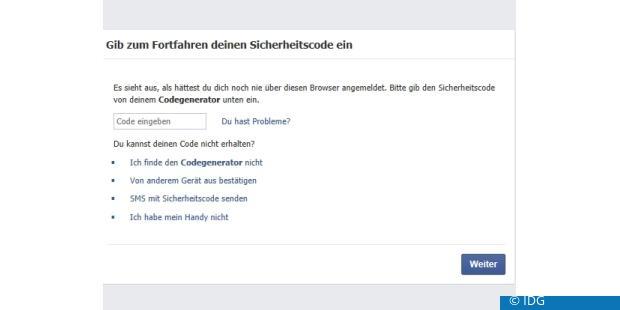
WISSENSWERTES ÜBER DIE FACEBOOK-ZWEI-FAKTOR-AUTHENTIFIZIERUNG
Manche Anwendungen, etwa Facebook für die Xbox oder die Spotifiy-Facebook-Anmeldung, unterstützen keine Authentificator-Codes, darum bietet Ihnen Facebook in den Sicherheitseinstellungen an, „Passwörter für Apps“ zu generieren. In den Sicherheitseinstellungen unter „Anmeldebestätigungen“ gibt es die Option „Codes erhalten“. Auf Knopfdruck bekommen Sie hier eine Liste mit zehn Sicherheitscodes, die sich nur einmal verwenden lassen. Diese Liste können Sie optional ausdrucken oder aufschreiben und mit sich führen. Ist das Handy verloren und besteht keine Netzverbindung für die SMS, haben Sie trotzdem einige Codes zur Hand. Die Liste sollte selbstverständlich nicht in fremde Hände gelangen!
GOOGLE-ACCOUNT: ZWEI-FAKTOR-AUTHENTIFIZIERUNG EINRICHTEN
Bei Google heißt die die Zwei-Faktor-Authentifizierung „Bestätigung in zwei Schritten“ und kann am schnellsten über diesen Link eingerichtet werden: https://accounts.google.com/b/0/SmsAuthConfig?hl=de . Im ersten von vier Schritten müssen Sie Ihre Handy-Nummer eingeben, damit Google einen sechsstelligen Bestätigungscode per SMS verschicken kann – ähnlich wie bei Facebook. Geben Sie diesen am Rechner ein und Google fragt Sie daraufhin, ob der Computer, vor dem Sie gerade sitzen, vertrauenswürdig ist. Wenn Sie das Häkchen setzen, fragt Google Sie beim nächsten Login an diesem Rechner nicht zusätzlich nach einem Bestätigungscode. Anschließend weißt Google Sie darauf hin, dass Mail-, Kalender- und Kontakte-Apps auf dem iPhone, iPad, Mac, Blackberry oder Windows Phone neu authentifiziert werden müssen. Wie das geht, erfahren Sie weiter unten.
CODE PER APP STATT SMS BEKOMMEN
Nach der Einrichtung der Bestätigung in zwei Schritten können Sie beispielsweise die SMS-Variante auf den Sicherheitscode per App umstellen. Zwar spricht Google nur von dem Google Authentificator und ermöglicht nur die Auswahl von Android, Blackberry und iOS als System für die App. Doch die Code-Erstellung klappt auch mit anderen Authentifikator-Apps und unter anderen Smartphone-Systemen. Etwa unter Windows Phone mit dem Microsoft Authentifikator. Wählen Sie in diesem Fall einfach Android aus und scannen Sie den QR-Code mit der App Ihrer Wahl.
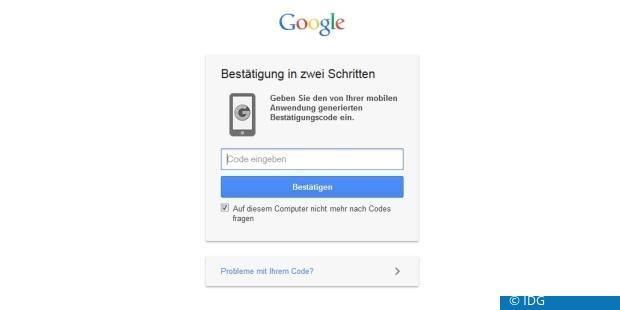
VORSORGEN GEGEN HANDY-VERLUST
Ferner sollten Sie in den Einstellungen eine Ersatznummer hinzufügen. Wenn Sie Ihr Handy einmal verlieren, kann Google Ihnen die SMS mit dem Sicherheitscode an das Zweit-Handy oder das Handy einer vertrauenswürdigen Person schicken. Wem das nicht behagt, der kann unter „Ersatzcodes“ eben diese für den Notfall ausdrucken. Die ausgedruckten Codes sollten aber sicher verwahrt werden!
AMAZON.DE: KONTO MIT ZWEI-SCHRITT-VERIFIZIERUNG SCHÜTZEN
Amazon Deutschland bietet die Zwei-Faktor-Authentifizierung seit Anfang Dezember 2016 für seine Kunden an. Im November 2015 führte Amazon die Funktion bereits in den USA ein. Die Aktivierung der Sicherheitsfunktion erfolgt über die Einstellungen -> Kontoeinstellungen -> Anmelde- und Sicherheitseinstellungen und dann dort unter Erweiterte Sicherheitseinstellungen.
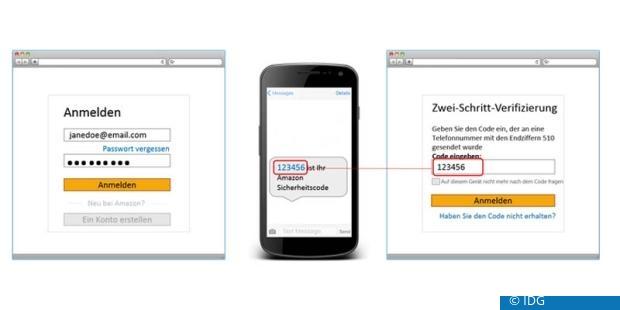
Für die Nutzung der Zwei-Schritt-Verifzierung wird ein Smartphone benötigt. Bei der ersten Nutzung wird das Smartphone mit dem eigenen Amazon-Konto verknüpft. Bei späteren Anmeldevorgängen wird nach Eingabe des Nutzernamens und des Passworts zusätzlich per SMS ein Code an das Mobilfunktelefon geschickt, der zum Abschließen der Anmeldung im Browser eingegeben werden muss. Stattdessen können Sie auch auf eine Authentificator-App setzen und sind dann nicht auf eine Mobilfunkverbindung angewiesen. Entscheiden Sie sich für die App, fordert Sie Amazon auf, eine zweite Methode zu wählen, falls die App versagt oder das Handy nicht verfügbar ist. Zur Wahl stehen SMS und Sprachanruf an eine beliebige Nummer.
Bei Rechnern, die der Nutzer häufig verwendet, kann er auch festlegen, dass bei der Anmeldung kein Code eingegeben werden muss.
WHATSAPP: KONTO MIT ZWEI-FAKTOR-AUTHENTIFIZIERUNG SICHERN
In WhatsApp gibt es die Zwei-Faktor-Authentifizierung als finale Option erst seit Februar 2017. Sie schützt vor unbemerkter Verifizierung einer anderen Telefonnummer oder dass die eigene SIM in ein anderes Handy gesteckt wird und Unbefugte dann Zugriff auf die eigenen Gespräche erlangen.
Sie können die Option über Einstellungen -> Account -> Verifizierung in zwei Schritten aktivieren. Nach der Aktivierung der Funktion muss der Anwender einen sechsstelligen Code eingeben, dessen Eingabe künftig immer dann eingefordert wird, wenn man WhatsApp mit seiner Telefonnummer registriert (beispielsweise nach einer Neuinstallation der App auf dem Smartphone). Nach der Eingabe des Codes muss auch noch eine Mail-Adresse für den Account eingegeben werden, über die der Zugangscode jederzeit zurückgesetzt werden kann, falls man ihn mal vergessen sollte.
Später kann über Einstellungen -> Account -> Verifizierung die Zwei-Faktor-Authentifizierung wieder deaktiviert oder der Code geändert werden.
Als Erinnerungsstütze fragt WhatsApp in regelmäßigen Abständen zusätzlich nach dem Zugangscode.
WINDOWS PHONE, THUNDERBIRD & CO. NACHJUSTIEREN
Für einige Anwendungen – etwa Thunderbird, die Mail-App für Windows Phone oder ältere Android-Smartphones – benötigen Sie anwendungsspezifische Passwörter, da die Sicherheitscodes dort nicht unterstützt werden. Im Reiter „App-spezifische Passwörter“ können Sie eben diese in zwei Schritten erstellen: Geben Sie dem Passwort einen Namen und klicken Sie auf „Passwort generieren“.
Zu guter Letzt werfen Sie noch einen Blick auf „Registrierte Computer“. Dort können Sie den aktuell verwendeten Rechner als vertrauenswürdig einstufen – ihn also von der Eingabe eines Sicherheitscodes zusätzlich zum Konto-Passwort entbinden. Außerdem zeigt diese Option auf Wunsch alle bereits als vertrauenswürdig markierten Geräte an. Wer mag, kann über „Einstellung ändern“ in einem Rutsch jedem Gerät das Vertrauen wieder entziehen. Das heißt, Sie müssen auf jedem der Geräte ab sofort wieder den Code eintippen, den Sie via SMS oder App erhalten.
SCHUTZ FÜR ZOCKER: STEAM GUARD AKTIVIEREN
Die Spieleplattform Steam verfügt schon seit Jahren über eine optionale Zwei-Faktor-Authentifizierung namens Steam Guard. Einige Features von Steam – etwa das Verleihen von Spielen an Familienmitglieder – machen die Zwei-Faktor-Authentifizierung sogar zur Pflicht-Einstellung. Sie finden die Option im Steam-Client unter „Steam, Einstellungen, Account“. Aktivieren Sie dort den Steam Guard. Der Steam Guard kennt allerdings nur die Zwei-Faktor-Authentifizierung via E-Mail. Er wird Ihnen also jedes Mal, wenn Sie sich von einem neuen PC oder Browser aus einloggen, den Code per Mail schicken. Am besten verwenden Sie dazu eine Mail-Adresse, die ebenfalls per Zwei-Faktor-Authentifizierung geschützt ist. Die Mail-Adresse können Sie über „Kontakt-E-Mail-Adresse ändern…“ anpassen.










Be the first to comment